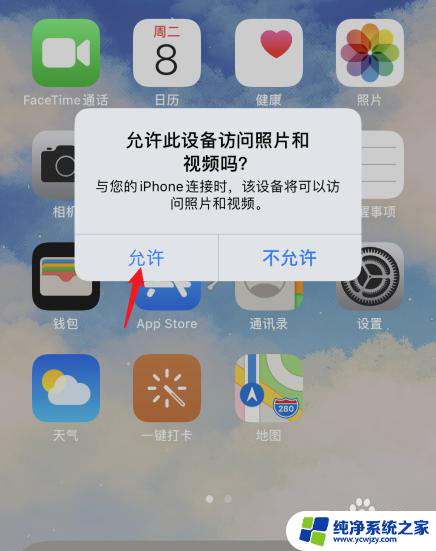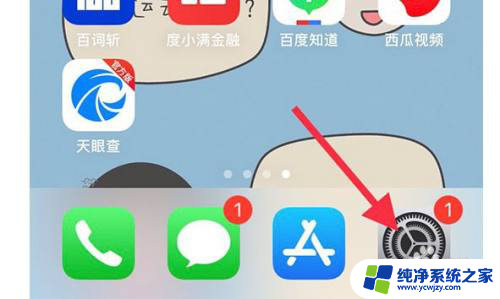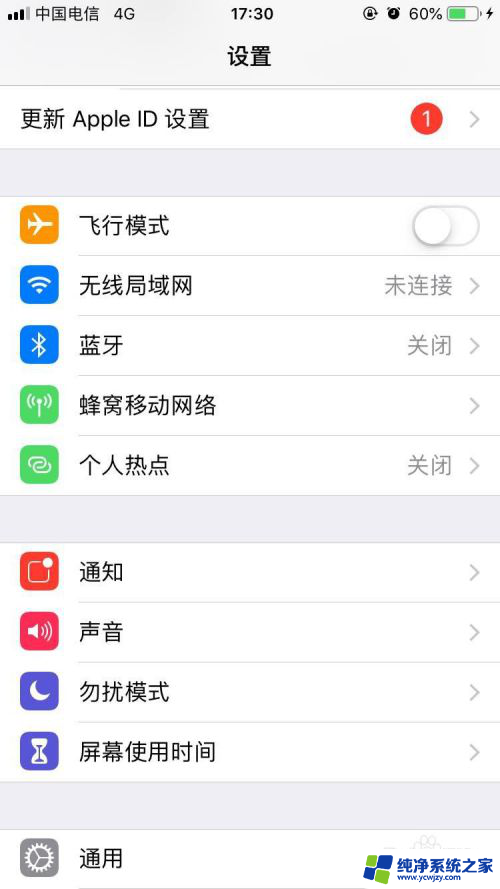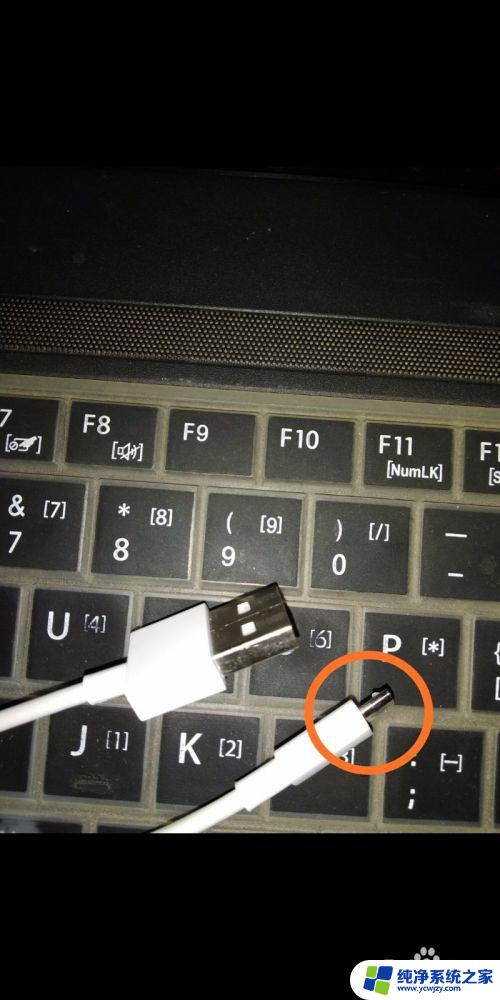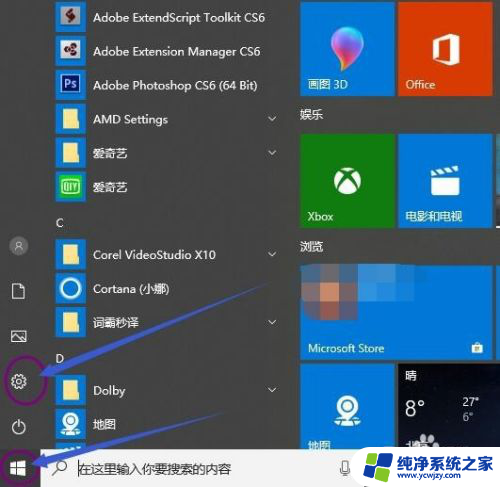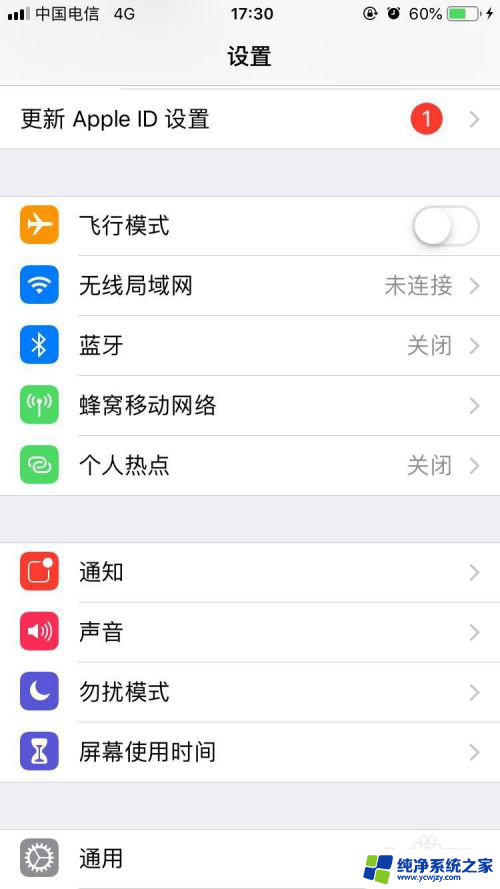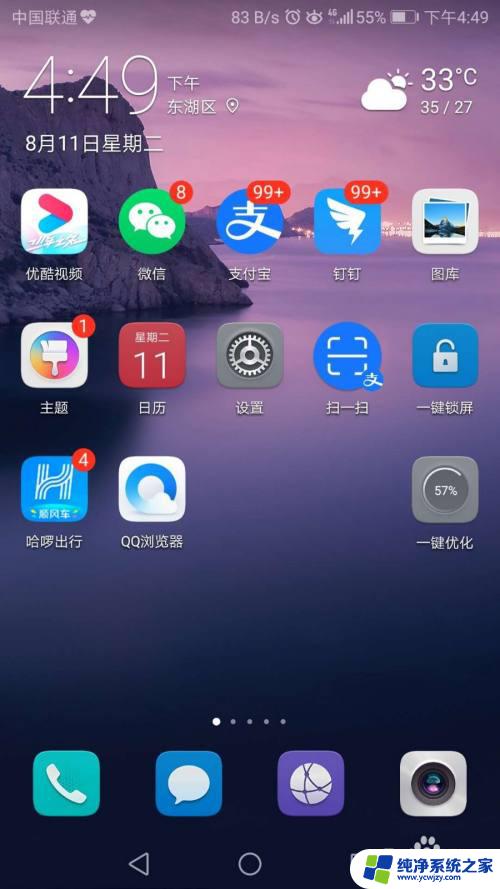苹果手机怎么用usb共享网络给电脑 苹果手机如何设置USB网络共享给电脑
更新时间:2023-07-27 08:46:15作者:xiaoliu
苹果手机怎么用usb共享网络给电脑,在现如今的数字化时代,手机已经成为了人们生活中不可或缺的一部分,而苹果手机作为其中的佼佼者,拥有众多令人瞩目的功能。其中USB网络共享给电脑可以说是苹果手机的一大亮点。当我们需要在电脑上上网时,苹果手机可以通过USB连接与电脑进行共享网络,使得电脑也能顺利上网。那么接下来我们就来了解一下苹果手机如何设置USB网络共享给电脑,为我们的生活带来更多便利。
操作方法:
1.使用USB数据线将手机与电脑连接,在弹出提示内。点击允许的选项。
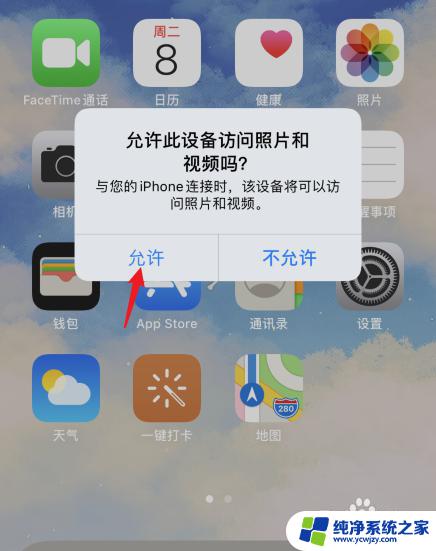
2.之后,点击手机的设置图标。
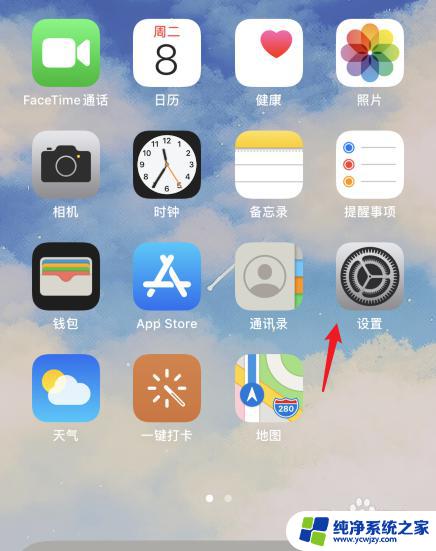
3.在设置内,点击个人热点的选项。
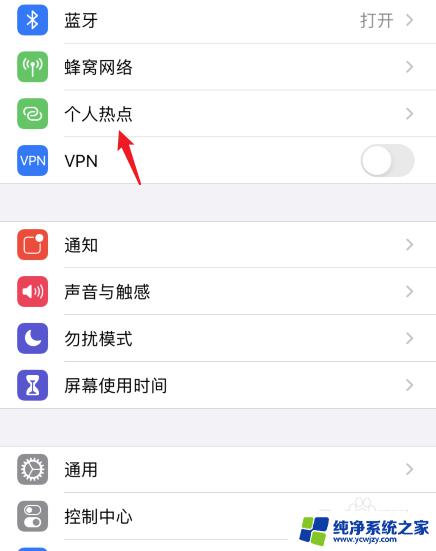
4.进入后,点击允许其他人加入的开关。
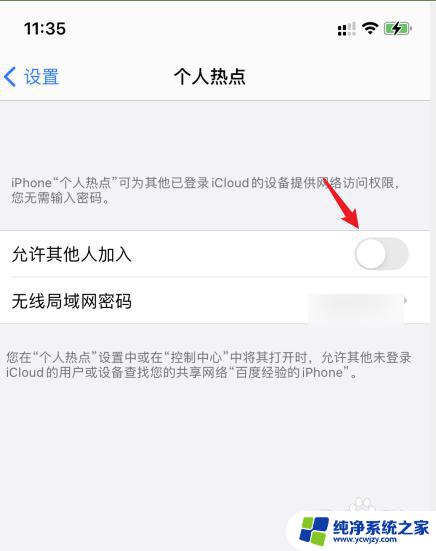
5.开启后,就可以通过USB数据线将网络共享给电脑。
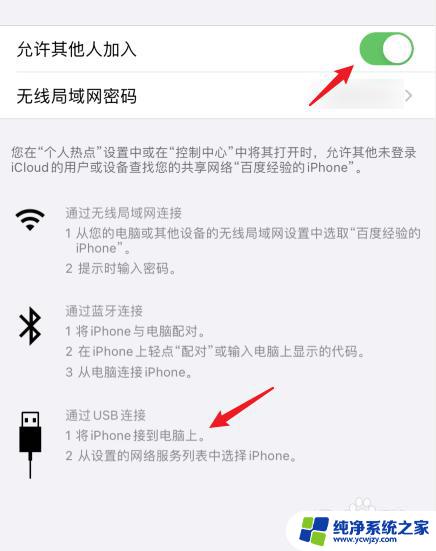
以上是关于如何使用 USB 共享网络给电脑的全部内容,如果您还有疑问,可以根据本文提供的方法进行操作,希望本文能够对您有所帮助。